Ja esat mūziķis vai esat kādreiz mēģinājis ierakstīt sevi dziedam, spēlējot vai vienkārši mēģinot izspiest dziesmu “Daudz laimes dzimšanas dienā”, ko pievienot šo foršo videoklipu, kuru izveidojāt, jūs iepazīsieties ar Mūzikas ierakstu pirmo likumu: Jūsu labākais sniegums būs prakses brauciens taisnība pirms tam nospiediet ierakstu.
Neatkarīgi no tā, cik daudz jūs veicat, labākais vienmēr būs tas, kuru neesat ierakstījis. Vai nebūtu pārsteidzoši, ja būtu veids, kā atgriezties laikā un ierakstīt to, kas aizgāja? Ja izmantojat Apple programmatūru Logic Pro X, varat to darīt-gan ar audio, gan ar iebūvētiem programmatūras instrumentiem (MIDI).
Kā uzņemt MIDI pēc atskaņošanas Logic Pro X
Logic Pro X dažreiz šķiet kā visa datora operētājsistēma. Jūs varētu izmantot programmu gadiem ilgi un nekad zināt, ka šī funkcija pastāv. To sauc par uzņemšanas ierakstīšanu, un jūs to aktivizējat pašā ierakstīšanas panelī. Tas vienmēr palaiž atskaņoto piezīmju buferi. Tad, kad jūs nospiežat Uzņemšanas ierakstīšana pogu, tā šo buferi ielīmē jūsu laika skalā.
Ja vēlaties izlasīt padziļinātu skaidrojumu par to, kas notiek aiz ainas, pārbaudiet Edgara Rotermiha izcilais ieraksts Logic Pro Gem.
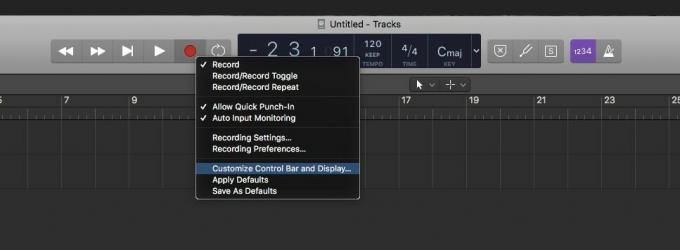
Foto: Mac kults
Lai to iestatītu, atveriet Logic esošu projektu vai izveidojiet jaunu. Pēc tam novietojiet peli līdz transportēšanas vadīklām - atskaņošanai/ierakstīšanai/utt. panelis. Pēc tam ar peles labo pogu noklikšķiniet uz vadības taustiņa (vai noklikšķiniet uz Control) un izvēlieties Pielāgot vadības joslu un displeju. Jūs redzēsit šo paneli:
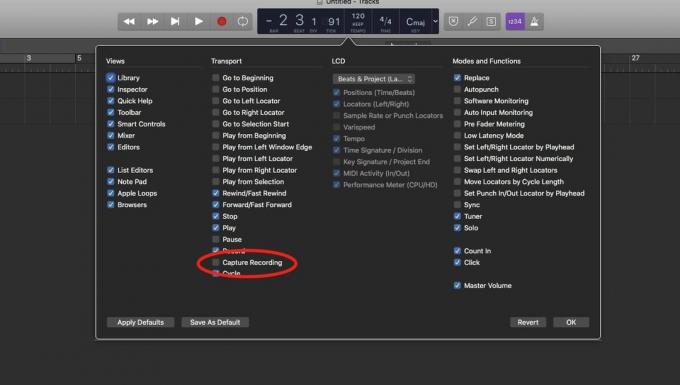
Foto: Mac kults
Tagad vienkārši atskaņojiet iebūvētos programmatūras instrumentus un ikreiz, kad izdomājat vēsu līniju, nospiediet pogu, lai to saglabātu. Tomēr ir viens liels brīdinājums. Transportam ir jābrauc, lai tas darbotos pareizi. Tas ir, jūs noteikti spēlējat dziesmu. Ja transportēšana tiek pārtraukta, piezīmes joprojām tiks ielīmētas, taču tās tiks ielīmētas vienlaikus, piemēram, viens milzu ass akords.
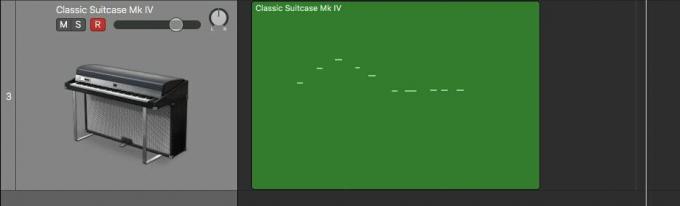
Foto: Mac kults
Tā nav problēma, tiešām. Man patīk ievietot dziesmas daļu cilpā un spēlēt līdzi. Tad, kad es spēlēju kaut ko, kas man patīk, es nospiedu tveršanu.
Kā lietot Quick Punch-In Logic Pro X

Foto: Mac kults
Logic Pro X tiek izsaukts audio ieraksts pēc fakta Ātrā perforators, un tas darbojas nedaudz savādāk. Atšķirībā no MIDI uztveršanas, kas tikai nometa jūsu piezīmes jaunā reģionā-kā mēs redzējām iepriekš-ātrā iespiešana prasa nedaudz vairāk rakšanas. Vai jūs zināt, kad ierakstāt audio loģikā, un redzat reģionu laika skalā? Un jūs arī zināt, kā, saīsinot reģionu, velkot tā sākumu vai beigas, jūs faktiski neizslēdzat audio? Vai jūs to vienkārši slēpjat?
Nu, tagad iedomājieties, ka veicāt ierakstu, un daļa, kas jums patīk, nāca pirms ierakstīšanas. Ja iet uz priekšu un velciet šī klipa sākumu pa kreisi, jūs atklāsit visu atskaņoto audio pirms nospiedāt ierakstu. Jā, Loģika visu laiku klausījās. Tas jums vienkārši neteica. Man patīk šī funkcija, jo tā noņem spiedienu.
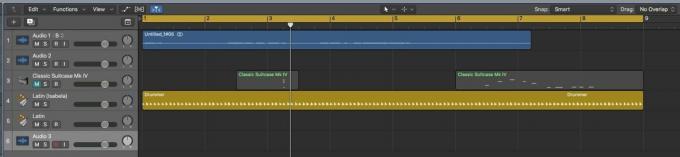
Foto: Mac kults
Parasti es praktizēju daļu, un, kad es saprotu, kā man patīk, es nospiedu ierakstu. Tad es to izjaucu. Ja ir iespējota ātrā iespiešana, es varu izlaist pēdējo daļu un tikai saglabāt labākās prakses versiju. Vai vismaz jaunāko.
Izsmalcināta iestatīšana
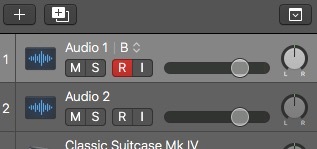
Foto: Mac kults
Šī trika audio versijas iestatīšana ir grūtāka nekā MIDI. Lai viss darbotos, jums ir jābūt pareizi izveidotām lietām. Pirmkārt, jums ir jābūt atlasītam mērķa audio celiņam. Otrkārt, tam jābūt iespējotam ierakstam, un R poga mirgo sarkanā krāsā. Treškārt, Ātrā perforators jābūt iespējotam. Pēc tam jums patiešām ir jānospiež ierakstīšanas poga, lai uzņemtu kādu audio. Es vienkārši pieskaros R taustiņam Mac tastatūrā.
To var izdarīt uzreiz pēc tam, kad esat nospēlējis perfektu uzņemšanu. Var šķist, ka jūs vienkārši iemūžinājāt klusās sekas pēc savas labākās uzstāšanās, bet turpiniet un velciet klipa sākumu atpakaļ, lai atklātu savu godību.
Man ļoti, ļoti patīk šī funkcija, un tās izmantošanai nav nekādu mīnusu. Pārbaudiet to un nekad nepalaidiet garām savu labāko ideju/ideju.

